若要关闭爱思助手悬浮窗,您只需打开爱思助手PC端,点击右上角的菜单按钮,进入“设置中心”,在“基本设置”中找到“连接设备后显示悬浮窗”选项,并取消勾选即可。 这是一个非常简单的操作,但许多用户可能不清楚具体位置。作为爱思助手的官方团队,我们撰写了这篇终极指南,不仅将通过详细的图文步骤教您如何彻底关闭它,还将为您解答为何它会反复出现,并提供个性化的设置建议,帮助您更好地使用这款强大的苹果设备管理工具。
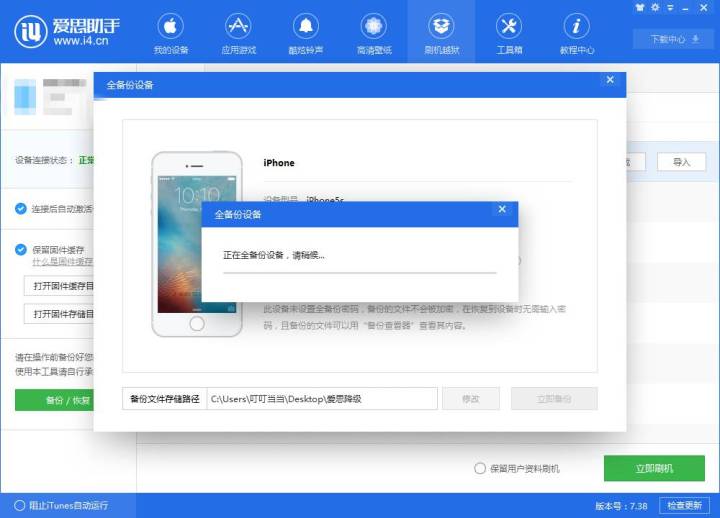
爱思助手内容目录
- 悬浮窗是什么?爱思助手为什么设计这个功能?
- 如何快速关闭爱思助手悬浮窗?(附详细图文步骤)
- “我关了,怎么还出现?”——悬浮窗反复出现的解决方案
- 不想完全关闭?教你如何个性化设置悬浮窗
- 关于爱思助手悬浮窗的常见问题 (FAQ)
- 总结:轻松掌控您的爱思助手
悬浮窗是什么?爱思助手为什么设计这个功能?
在解答“怎么关”之前,我们想先简单介绍一下这个“悬浮窗”是什么。它在爱思助手中被正式称为“设备悬浮窗”,它的设计初衷是为了提升用户的操作便捷性。当您的iPhone或iPad连接到电脑时,这个小窗口会自动弹出,它并非广告或干扰信息,而是一个功能性的快捷面板。
通过这个悬浮窗,您可以:
- 实时查看设备状态: 无需打开主程序,即可快速了解设备的电池电量、充电状态、存储空间和连接状态。
- 快速访问核心功能: 悬浮窗上通常集成了关机、重启、查看设备信息等常用操作的快捷入口,为您节省了大量时间。
因此,悬浮窗是爱思助手为了方便用户而精心设计的一个功能。当然,我们也充分理解,部分用户可能更喜欢简洁的桌面环境,希望在不需要时将其关闭。下面,我们将为您详细介绍关闭方法。
如何快速关闭爱思助手悬浮窗?(附详细图文步骤)
永久关闭悬浮窗的设置隐藏在爱思助手的设置中心内。请따르고以下步骤操作,只需一次设置,即可永久生效。
第一步:打开爱思助手PC端
在您的Windows或Mac电脑上,双击桌面上的“爱思助手”图标,启动应用程序。请确保您的爱思助手是从官方网站 i4-cn.com 下载的最新版本,以获得最佳体验。
第二步:进入设置中心
打开软件主界面后,请将目光移至界面的右上角。您会看到一个主菜单图标(通常是三条横线)。点击该图标,会弹出一个下拉菜单,在菜单中选择“设置中心”。
第三步:找到并关闭悬浮窗选项
进入“设置中心”后,默认会显示“基本设置”选项卡。在此页面中,您需要向下滚动查找,直到看到“连接设备后显示悬浮窗”这一项。它的前面会有一个勾选框,默认是勾选状态。您只需用鼠标点击取消该选项的勾选,然后关闭设置窗口即可。设置会自动保存,无需额外的保存按钮。
为了让您更清晰地理解,我们整理了一个简明表格:
| 步骤 | 操作路径 | 详细说明 |
|---|---|---|
| 1 | 启动软件 | 在电脑上打开您的爱思助手应用程序。 |
| 2 | 主菜单 → 设置中心 | 点击界面右上角的菜单图标,选择“设置中心”。 |
| 3 | 基本设置 → 取消勾选 | 在“基本设置”下,找到并取消勾选“连接设备后显示悬浮窗”。 |
完成以上三步后,下次您再连接苹果设备,那个熟悉的悬浮窗就不会再自动出现了。
“我关了,怎么还出现?”——悬浮窗反复出现的解决方案
部分用户反映,即使按照教程关闭了悬浮窗,它有时还是会“卷土重来”。这种情况确实可能发生,原因通常有以下几点:
- 软件重大更新: 当爱思助手进行版本大升级时,为了确保新功能的正常引导,部分用户设置可能会被重置为默认值。
- 设置未能成功保存: 在极少数情况下,由于软件冲突或权限问题,您的设置更改可能没有被成功写入配置文件。
如果您遇到了这个问题,我们建议您尝试以下解决方案:
- 重新操作并重启软件: 再次按照上述步骤取消勾选,然后完全退出爱思助手,再重新启动它,检查设置是否生效。
- 更新到最新版本: 前往我们的官方网站下载并安装最新版本的爱思助手。我们一直在修复已知问题并优化用户体验,更新版本通常能解决此类小毛病。
不想完全关闭?教你如何个性化设置悬浮窗
如果您觉得悬浮窗的功能还有点用,只是嫌它碍事,那么彻底关闭并非唯一选择。爱思助手提供了人性化的个性化设置,让悬浮窗变得更“听话”。
在同样的“设置中心” → “基本设置”界面,您通常可以找到与悬浮窗相关的其他选项,例如:
- 调整透明度: 您可以设置悬浮窗的透明度,让它在桌面上呈现半透明效果,既能看到信息,又不完全遮挡背景内容。
- 自动贴边/锁定位置: 一些版本支持将悬浮窗拖到屏幕边缘时自动隐藏,或锁定其在屏幕上的位置,防止误触拖动。
我们鼓励您探索这些设置,找到一个最适合您使用习惯的方案,让科技真正为您服务。
关于爱思助手悬浮窗的常见问题 (FAQ)
问:可以临时关闭悬浮窗,而不是每次都去设置里关吗?
答: 当然可以。当悬浮窗显示在桌面上时,您通常可以直接用鼠标右键点击它,在弹出的快捷菜单中选择“关闭”或“本次退出”之类的选项。这种方式只会关闭当前的悬浮窗,下次连接设备时它还是会出现,适合临时需要清爽桌面的场景。
问:关闭悬浮窗会影响爱思助手的其他核心功能吗?
答: 完全不会。悬浮窗只是一个便捷的显示和快捷入口。关闭它不会对爱思助手的任何核心功能产生影响,例如数据备份、资料管理、应用下载、刷机越狱等所有功能都将正常运行。您可以放心地根据自己的喜好进行设置。
问:为什么我的爱思助手界面和教程里的不一样?
答: 这通常是因为您使用的爱思助手版本不同。我们的开发团队会不断优化界面和功能布局。如果您发现找不到设置项,首要建议就是将爱思助手更新到最新版本。新版本的界面布局会更加统一和人性化,并且包含了最新的功能和安全修复。
总结:轻松掌控您的爱思助手
总而言之,关闭爱思助手的悬浮窗是一个非常简单的过程,通过“设置中心”即可一劳永逸。无论您是选择彻底关闭,还是进行个性化调整,爱思助手都提供了灵活的选项来满足您的需求。
作为您的专属苹果设备管家,我们始终致力于提供强大、稳定且用户友好的工具。希望这篇官方指南能彻底解决您关于悬浮窗的困扰,并鼓励您去探索更多强大功能,让爱思助手成为您管理iOS设备不可或缺的伙伴。